Mutando el Estado
En la última lección, vimos cómo podemos acceder al estado desde Pinia y también cómo podemos usar v-model para vincular propiedades de estado en una tienda de Pinia. Ahora hablemos de mutación de estado.
Mutando el Estado
Aquí es donde Pinia se vuelve un poco... controvertida. Pinia nos permite mutar el estado de varias maneras, permitiéndonos decidir dónde y cuándo queremos actualizar el estado en nuestra aplicación. Otras bibliotecas de administración de estado son mucho más estrictas sobre cómo se cambia el estado.
Por ejemplo, la antigua biblioteca oficial de gestión de estado de Vue, Vuex, requería que los cambios de estado se iniciaran mediante el envío de una acción para cometer una mutación; esa era la única forma de cambiar de estado (a menos que estuviera rompiendo ese patrón en contra de las mejores prácticas recomendadas).
Pinia se ha deshecho de las mutaciones independientes por completo, brindándonos más opciones sobre cómo elegimos mutar el estado.
Mutar el Estado de Pinia con Acciones
La forma más común de mutar el estado usando Pinia es desencadenar una acción en la tienda que haga que se cambie el estado.
En este ejemplo, hacer clic en el botón Add to Favorites activará la acción agregar a favoritos en la tienda de favorites.
📄 src/views/RestaurantView.vue
<button @click="favoritesStore.addToFavorites(singleRestaurant.name)">
Add to Favorites ❤️
</button>La acción addToFavorites publica el favorito en la lista de favoritos del usuario.
📄 src/stores/favorites.js
import { defineStore } from "pinia";
import { useAuthStore } from "./auth";
import myFetch from "../helpers/myFetch";
export const useFavoritesStore = defineStore("favorites", {
state: () => ({
userFavorites: [],
}),
actions: {
// This action mutates state by adding a favorite to userFavorites (that happens on the backend so the database is updated)
async addToFavorites(restaurant_name) {
const authStore = useAuthStore();
const username = authStore.user.username;
const body = {
user: username,
restaurant_name,
};
// The user's favorite will be added to the database
myFetch("favorites", "POST", body).then((res) => {
return res;
});
}
},
});Cuando la solicitud de publicación llega al punto final en el archivo del servidor, ejecuta más lógica para publicar el favorito en la base de datos (o en este caso, el archivo JSON que creamos para representar una base de datos).
📄 /server.js
app.post("/favorites", (req, res) => {
const favorites = JSON.parse(fs.readFileSync("./db/favorites.json"));
if (req.body) {
favorites.push(req.body);
fs.writeFileSync("./db/favorites.json", JSON.stringify(favorites, null, 4));
res.send(req.body);
} else {
res.sendStatus(400);
}
});Este fue un ejemplo de una forma muy común de mutar el estado mediante el uso de una acción.
Algunas personas se sorprenden cuando descubren que esta no es la única forma de cambiar el estado de Pinia. De hecho, he oído hablar de personas que afirman que usar acciones es la única forma en que podemos mutar el estado en Pinia. ¡Pero ese no es el caso!
Mutando el Estado Directamente
También podemos cambiar de estado directamente asignando un nuevo valor a la propiedad
state.
En el componente Search.vue de nuestra aplicación Pinia Restaurants, hay un watcher en el valor de city para que, si el usuario elimina la ciudad, borre los datos de búsqueda para que pueda iniciar una nueva búsqueda.
📄 src/components/Search.vue
const { searchChoice, restaurantDetails} = storeToRefs(restaurantsStore);
watch(city, (newVal) => {
if (newVal) {
restaurantDetails.value = [];
searchChoice.value = "";
}
});Se accede a las propiedades restaurantDetails y searchChoice desde la tienda restaurants y, como vemos aquí, estas dos propiedades se establecen directamente en un arreglo vacío y una cadena vacía cuando cambia el valor de city. No estamos obligados a mutar estas propiedades de estado a través de una acción de Pinia. Podemos mutar directamente el estado aquí mismo en el componente.
Actualización de estado con $patch
Otra forma en que podemos establecer el estado es usar el método
$patchde Pinia. Este método nos permite aplicar múltiples cambios a la vez al estado de la tienda.
Aquí está la misma lógica, pero esta vez usando $patch:
📄 src/components/Search.vue
watch(city, (newVal) => {
if (newVal) {
restaurantStore.$patch({
restaurantDetails: [],
searchChoice: "",
});
}
});Aquí, enviamos un objeto con los cambios que queremos a
restaurantDetailsysearchChoice.
Si no le gusta la idea de mutar el estado directamente en un componente sin una acción, puede limitarse a usar solo actions y $patch para realizar cambios en los datos de la tienda.
Es fácil buscar $patch dentro de su código o actions por su nombre.
Pero no olvide que siempre tenemos devtools para ayudarnos a rastrear los cambios en el estado, por lo que es posible que no necesitemos ser tan estrictos al agregar un patrón autoimpuesto como ese para la mutación del estado.
Ah, y $patch es especialmente útil porque puede tomar un objeto o una función como su parámetro.
A veces, es posible que necesitemos una lógica más complicada para actualizar el estado, como usar métodos de matriz para actualizar una propiedad de estado que es una matriz. Enviar una función a través del método $patch nos brinda más capacidad para hacer una lógica compleja para mutar el estado.
Ejemplo:
restaurantsStore.$patch((state) => {
state.restaurantDetails.splice(0, state.restaurantDetails.length)
state.searchChoice = ""
})Restablecer estado con $reset
Convenientemente, Pinia también ofrece un método
$resetpara que podamos restablecer el estado completo de una tienda a su valor inicial.
En este ejemplo, el método $reset se usa dentro de la propia tienda. Dado que este ejemplo es una Options Store, podemos acceder al método $reset usando this para borrar el estado del usuario de la tienda de autenticación. Esto restablece al usuario a un objeto vacío.
📄 src/stores/auth.js
actions: {
logout() {
this.$reset();
router.push("/");
},
// ...
}También podríamos usar $reset en un componente:
<button v-if="user && user.username" @click="authStore.$reset()">
Log Out
</button>Usar una función de reinicio como esta es realmente útil si necesitamos actualizar una tienda completa a la vez, como cuando el usuario navega a una página determinada.
Eche un vistazo a este ejemplo en el que usamos el método de reinicio de Pinia en el enrutador.
📄 src/router/index.js
router.beforeEach((to) => {
const restaurantsStore = useRestaurantsStore();
if (to.name === "home") restaurantsStore.$reset();
});Sí, podemos acceder al estado de Pinia en un archivo de enrutador. Aquí, si quisiéramos restablecer toda la información de restaurants, borrando una búsqueda anterior cuando un usuario navega de regreso a la página de inicio, podemos llamar a la función $reset cada vez que alguien navega de regreso a la página de inicio.
Una limitación de los Setup Stores
Desafortunadamente, el método
$resetno está disponible si usamos una tienda Setup.
¡Aquí hay un ejemplo en el que las *Options Store tienen una ventaja sobre las Setup Store!
Esto se debe a que el método $reset se basa en la función state() para crear un nuevo estado, reemplazando el store.$state actual por uno nuevo. Como no tenemos esa función state() en una tienda Setup, Pinia no tiene forma de hacer esto.
// We have a state function in Options Store
state: () => ({
userFavorites: [],
})Sin embargo, esta podría ser una buena oportunidad para crear un complemento de Pinia (hablaremos más sobre eso en la próxima lección).
Otra posibilidad sería simplemente crear nuestro propio método de reinicio para una tienda individual.
Por ejemplo, podríamos crear una Acción que sirva para restablecer toda nuestra tienda. Así es como podría verse, con una acción resetRestaurantsStore para borrar cada propiedad de estado en la tienda restaurants, restableciendo la tienda a su estado original. Solo necesitaríamos usar esto si nuestra tienda es una Setup Store y necesitamos una función para restablecer todo el estado.
📄 src/stores/restaurants.js
//action in a Setup Store
function resetRestaurantsStore() {
searchChoice.value = "";
restaurantDetails.value = [];
singleRestaurant.value = {};
textSearchResults.value = [];
loading.value = false;
}Claridad a través de Devtools
Estas son solo algunas de las formas en que podemos acceder y mutar el estado con Pinia. Si bien puede parecer mucho, tenga en cuenta que el soporte de devtools es excelente.
Podemos ver cada propiedad de estado y actualización de getter en el panel de herramientas de desarrollo de Pinia, y vemos a qué tienda pertenecen.
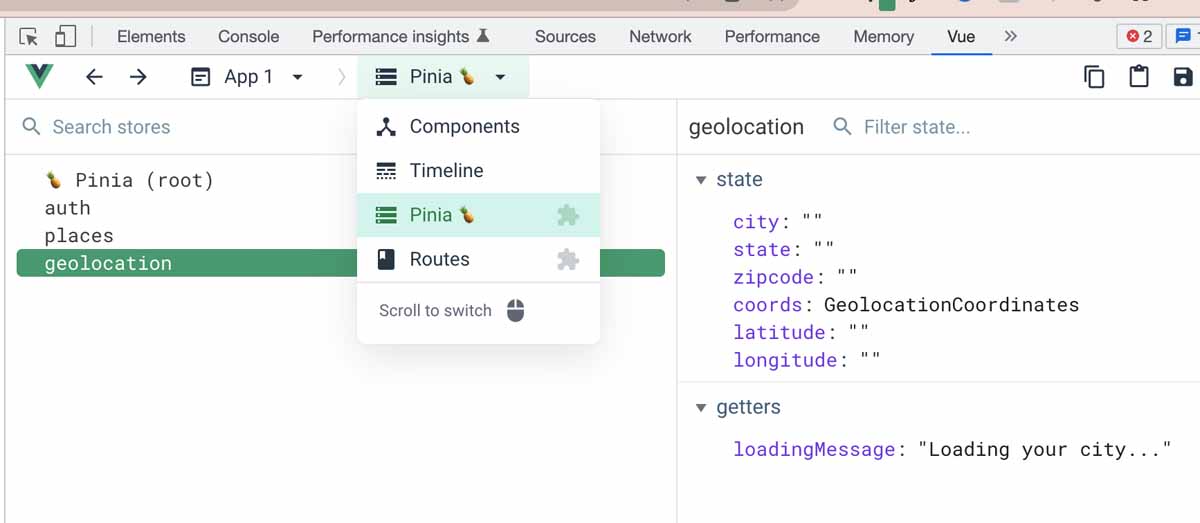
Y podemos ver cada action y $patch que ocurre si revisamos el panel de la línea de tiempo.
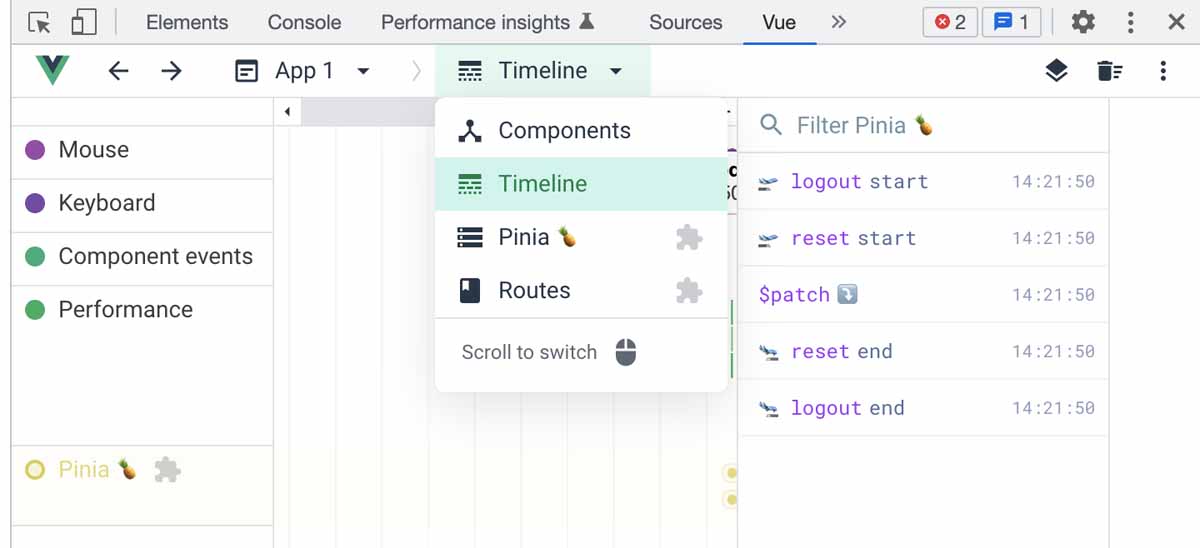
$onAction
Mientras terminamos esta lección, centrémonos en una última herramienta. Pinia también ofrece un método útil que podemos usar para obtener información muy detallada sobre las acciones: el método
$onAction.
Como puede ver, este método tiene una serie de hooks que podemos usar para realizar alguna lógica cuando ocurre una determinada acción.
store.$onAction(({ name, store, args, after, onError }, state) => {
// ...
})Tenga en cuenta cómo podemos pasar el estado como un segundo argumento, en caso de que lo necesitemos.
Aquí se utiliza para registrar información sobre qué acción se ha activado en el authStore.
📄 src/App.vue
authStore.$onAction(({ name, store, args }) => {
console.log(`Start "${name}" with params [${args.join(", ")}].`);
});En la consola, cuando el usuario inicia sesión con el nombre de usuario 'srodg' y la contraseña 'pw', vemos que está registrado. Y vemos que cerrar sesión no requiere parámetros.
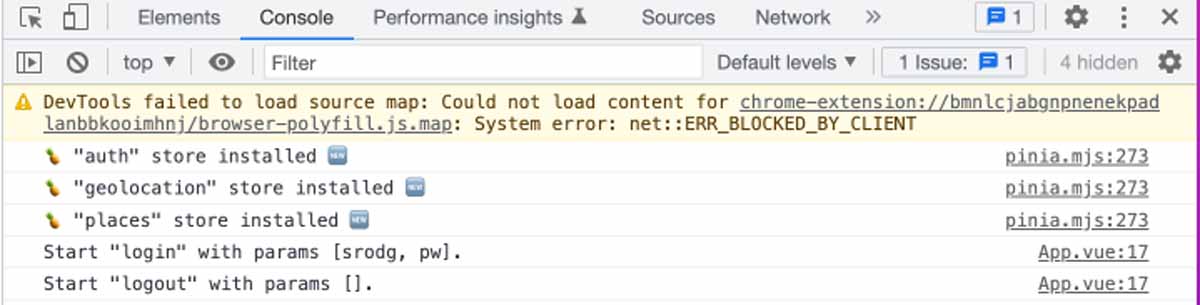
Pero probablemente rara vez necesitemos usar la consola para registrar esta información, ya que la tenemos toda en las devtools.
A continuación ...
Estamos casi al final del tutorial, pero tenemos una cosa más de la que hablar: los complementos de Pinia. En la próxima lección, aprenderemos cómo agregar nuestros propios complementos creados por el usuario a Pinia para ayudarnos a hacer aún más.
